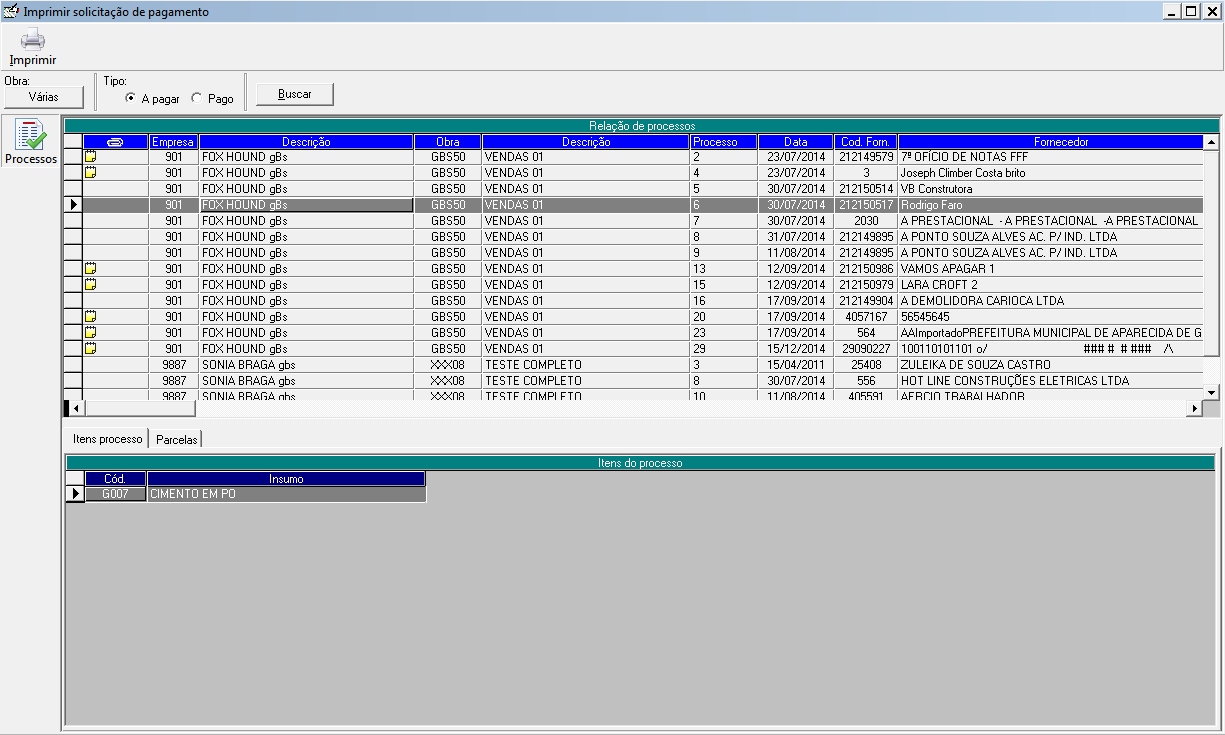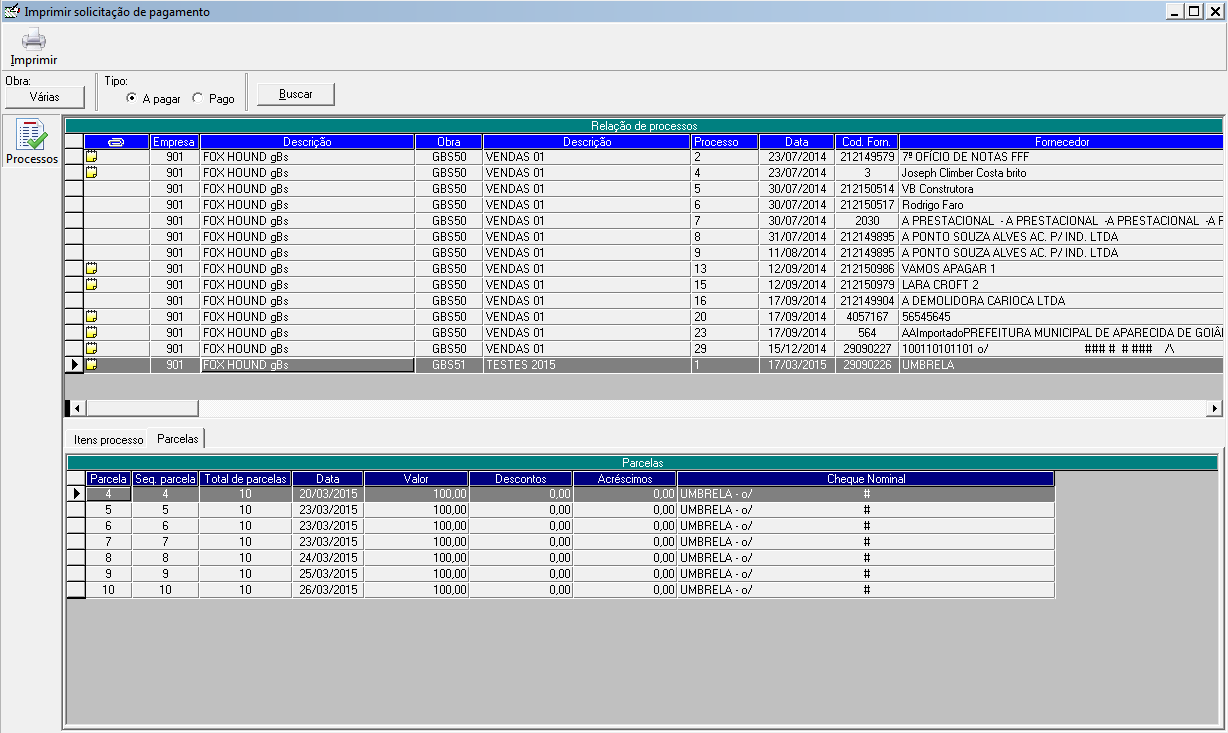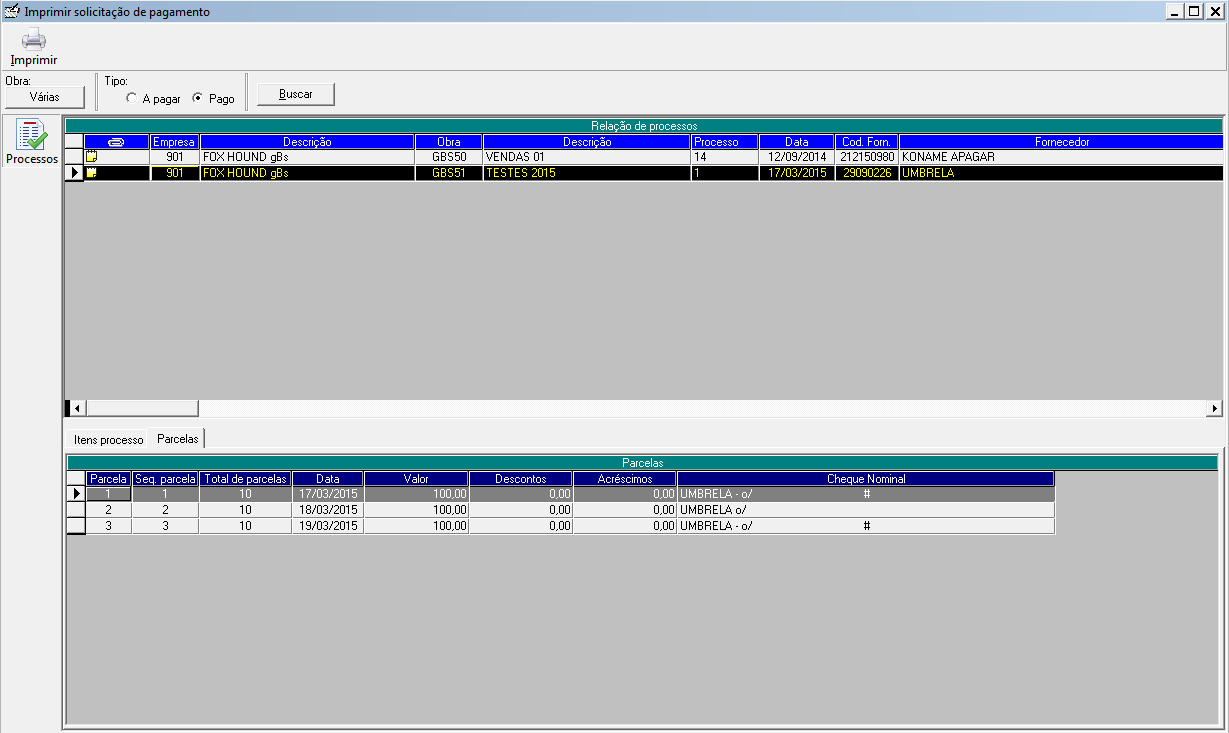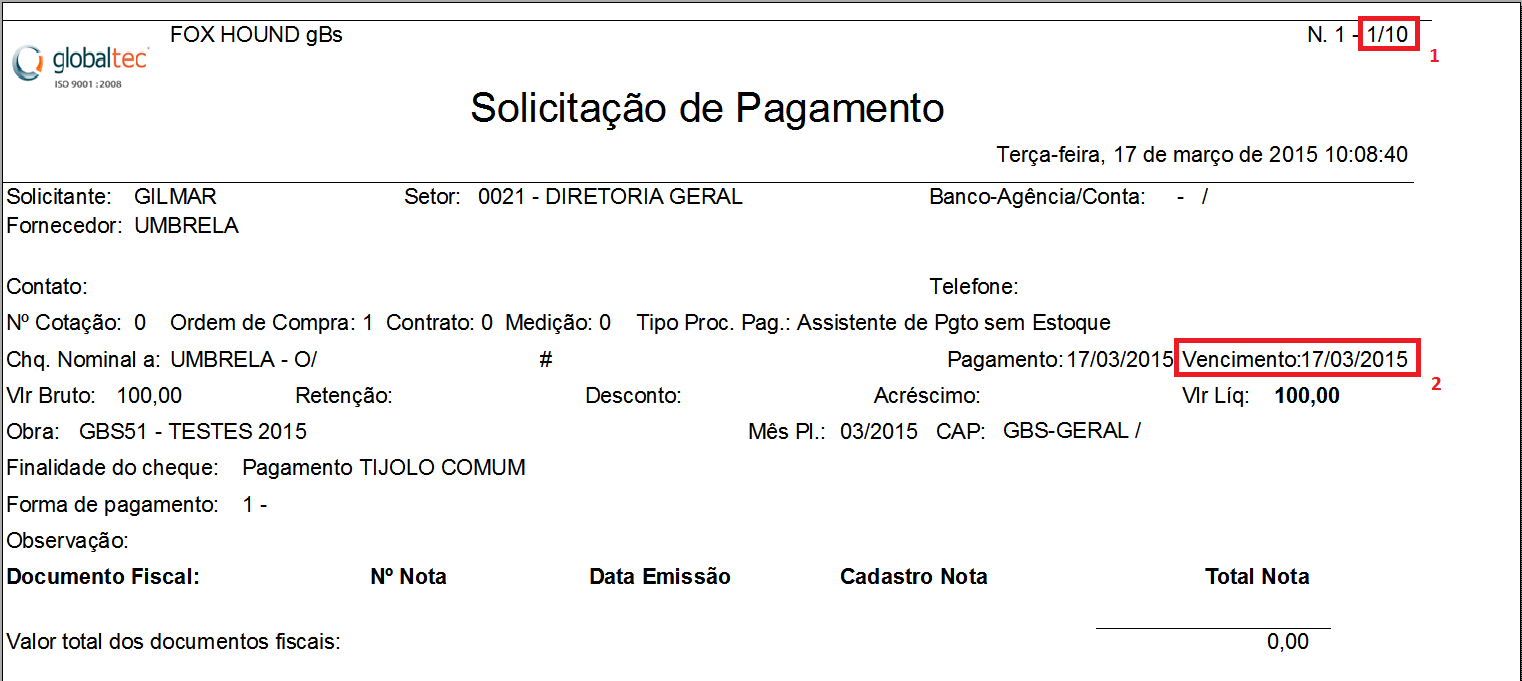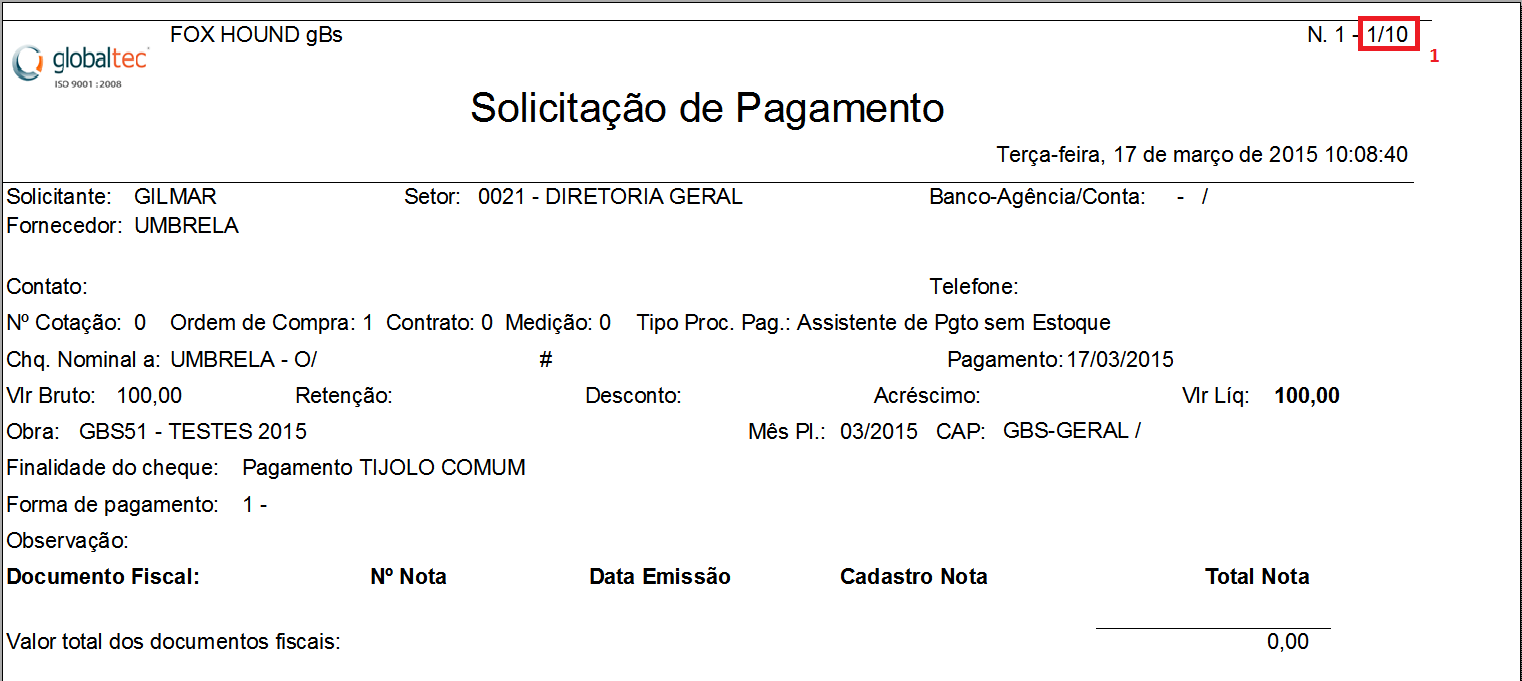Através dessa tela é possível reimprimir solicitação de pagamento:
1 – Execute o Módulo Financeiro;
2 – Clique no menu Utilitários;
3 – Selecione o Submenu Re-impressão de processos;
Imprimir solicitação de pagamento
É preciso filtrar a obra e o tipo de processo: processos com parcelas pagas ou parcelas a pagar e clicar em Buscar.
Assim, serão mostrados os processos, os itens do processo e as respectivas parcelas de acordo com os filtros utilizados.
Sendo que a empresa considerada é a empresa ativa.
Para impressão, selecione o(s) processo(s) desejado(s) na tabela de “Processos de pagamento” e clique em Imprimir.
Será mostrada a tela de “Imprimir Solicitações de pagamento”.
- Imprimir apenas parcelas selecionadas: Se selecionado, serão impressas apenas as parcelas selecionadas no grid. Caso contrário, serão impressas todas as parcelas dos processos selecionados.
- Aprovações de DVQ: Se selecionado, serão impressas as aprovações de DVQ com seus respectivos usuário de aprovação, data de aprovação e hora de aprovação.
- Itens do processo: Se selecionado, serão impressos os itens que fazem parte dos processos de pagamento selecionados.
- Vinculo Planejamento: Demonstra o desdobramento dos itens do processo detalhadamente que fazem parte dos processos de pagamento selecionados.
- Observação da ordem de compra:Se selecionado, será impresso a observação da ordem de compra, se houver, relativa aos processos de pagamento selecionados.
- Adiantamento Vinculado: Se selecionado, será(ão) impresso(s) o numero do contrato e o valor do adiantamento.
- Forma de pagamento: Se selecionado, será impresso o código e a descrição da forma de pagamento. Caso o processo tenha forma de pagamento já configurada no contas a pagar ou contas pagas.
Obs. 1: A opção “Imprimir apenas parcelas selecionadas” é desabilitada para seleção quando a tela apresenta apenas processos, ou seja, quando não há possibilidade de selecionar parcelas (Ex.:”Reimpressão de processos” e “Acompanhamento de entregas”).
Obs. 2: Na tela Reimpressão de processos não será possível inserir ou visualizar anexos.
Os anexos podem devem ser inseridos/ visualizados nas demais telas do sistema, exemplo: contas a pagar, emissão de pagamento, contas pagas.
Relatório impresso
Após informados os parâmetros, clique na impressora. Relatório será impresso de acordo com os parâmetros.
- Exemplo de relatório de solicitação de pagamento
Obs.: Referente a informação a totalização das parcelas impressa no canto direito superior do relatório de Solicitação de Pagamento, soma-se as parcelas “A pagar” e “Pago”.
Conforme exemplo abaixo, temos:
O processo 1, A pagar: 7 parcelas
Então este total de parcelas é igual a 10. Conforme imagem abaixo, podemos verificar na marcação 1, que é impresso 1/10.
- Onde:
- 1 = Uma parcela;
- 10 = Total de parcelas do processo;
Conforme na marcação 2 da imagem acima, caso o usuário necessite, pode-se ocultar esta informação.
Para isto, basta ir a tela Configuração Geral do Sistema, e localizar a opção referente a ocultar a data de vencimento.
Por padrão, essa informação vem desmarcada e para ocultar, basta marcar a opção e imprimir o relatório.
Na imagem abaixo, pode-se verificar que a data de vencimento esta representada na marcação 2.